因为ps的图层面板是在右侧,所以许多用户都用不惯sai在左侧的图层面板,那该怎样对图层面板的显示位置进行调整呢?不要着急快来看看下面小编为大家整理的详细方法,相信一定能帮到你!

1、打开软件,然后选择一个合适的图像进行打开;

2、接着我们点击上方菜单栏的视图选项;
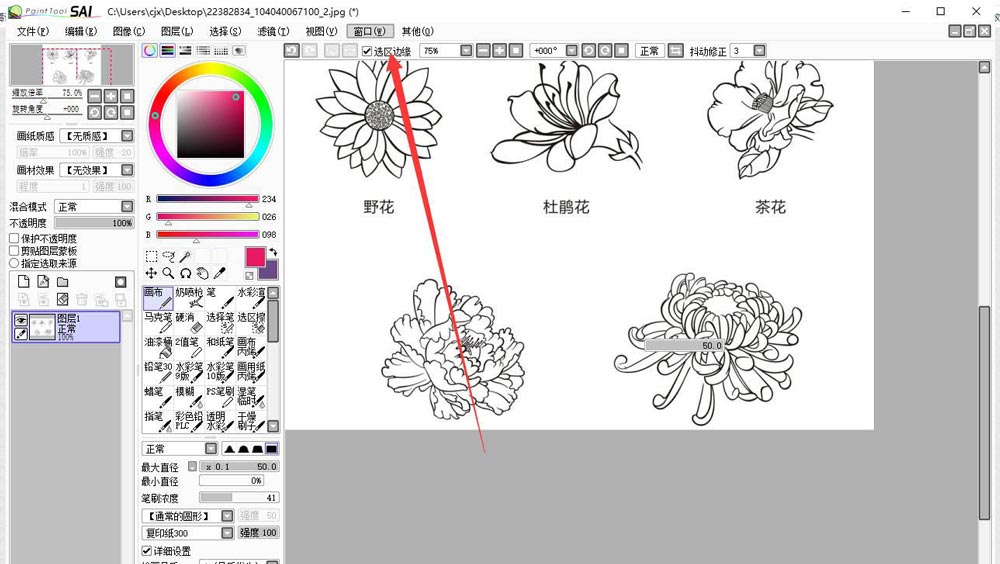
3、然后在下方弹出的选项中选择图层关联面板显示在右边;
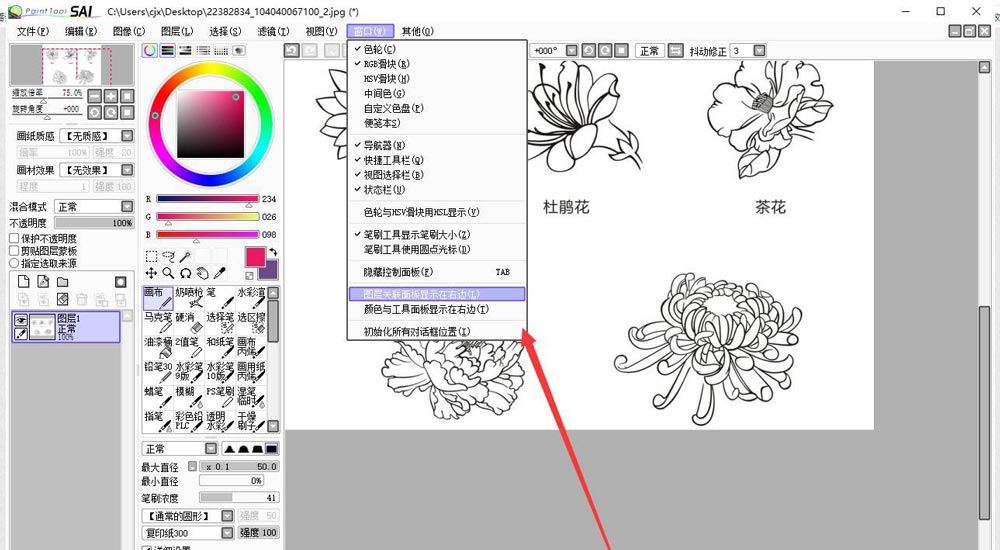
4、这时候我们看到图层面板在右侧显示了,如下图所示;
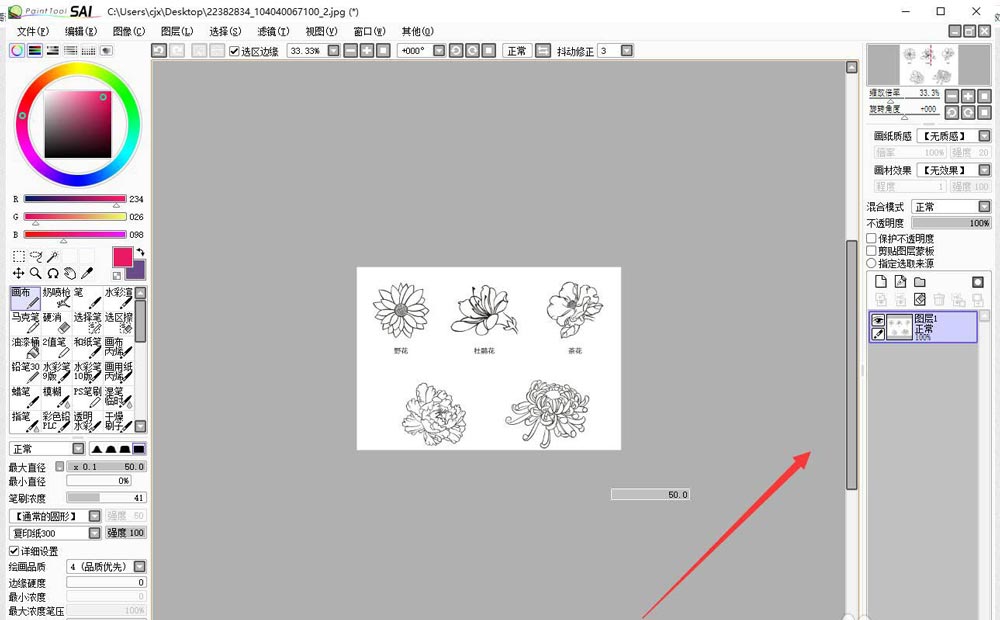
5、如果想要恢复原来默认情况,我们再次点击窗口--取消勾选图层关联面板显示在右边;
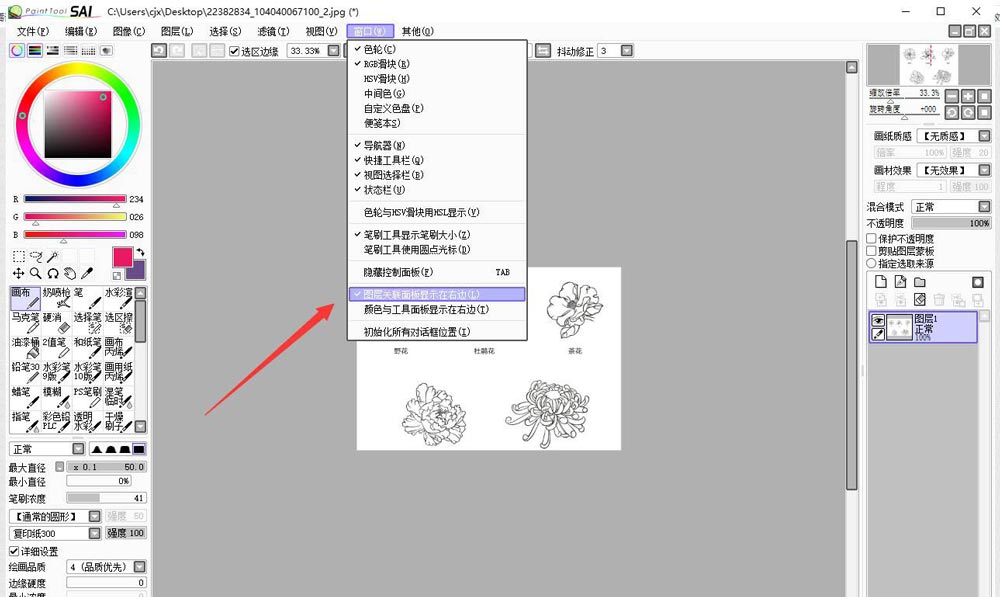
6、最后就可以看到图层面板还是在左侧了。
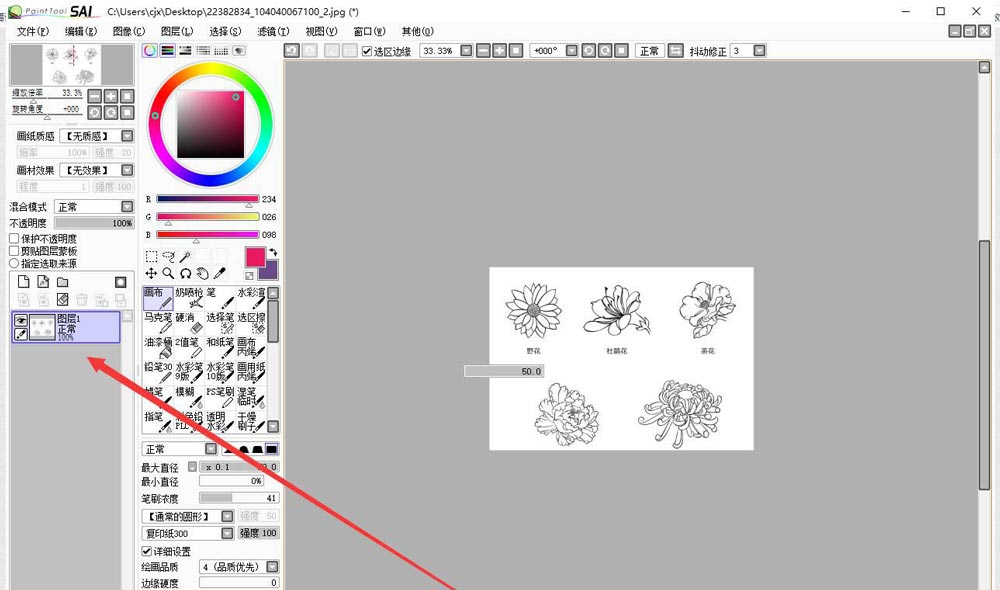
现在的软件虽然设计得越来越人性化,但也需要小伙伴们开动脑筋来努力掌握它们,乐呵呵网一直会陪伴在大家身边与你一同成长,没事就常来逛逛吧。


